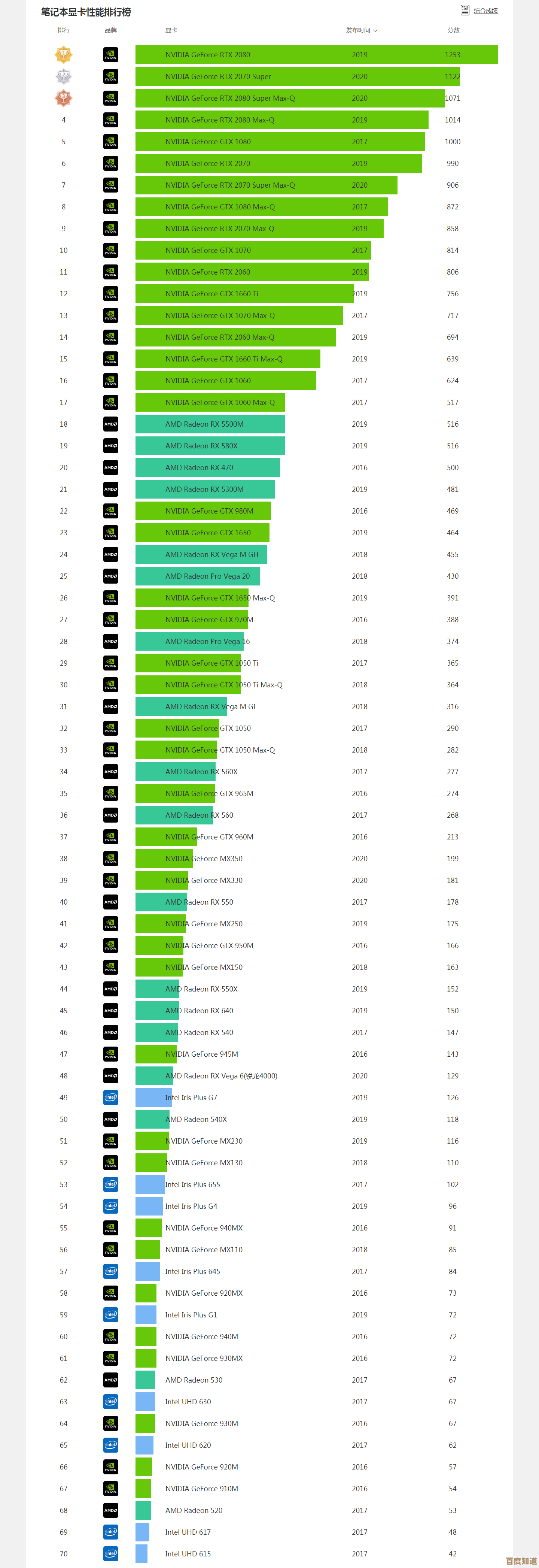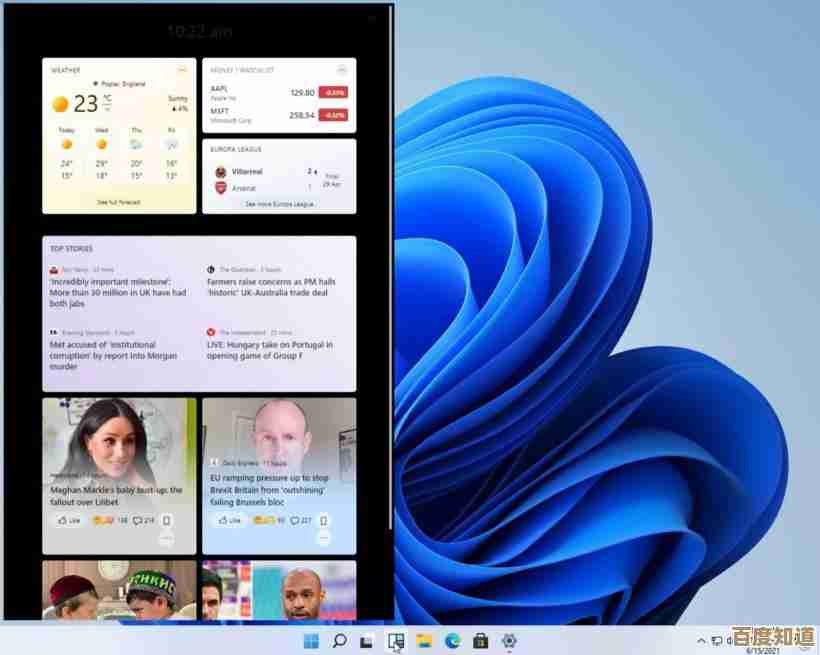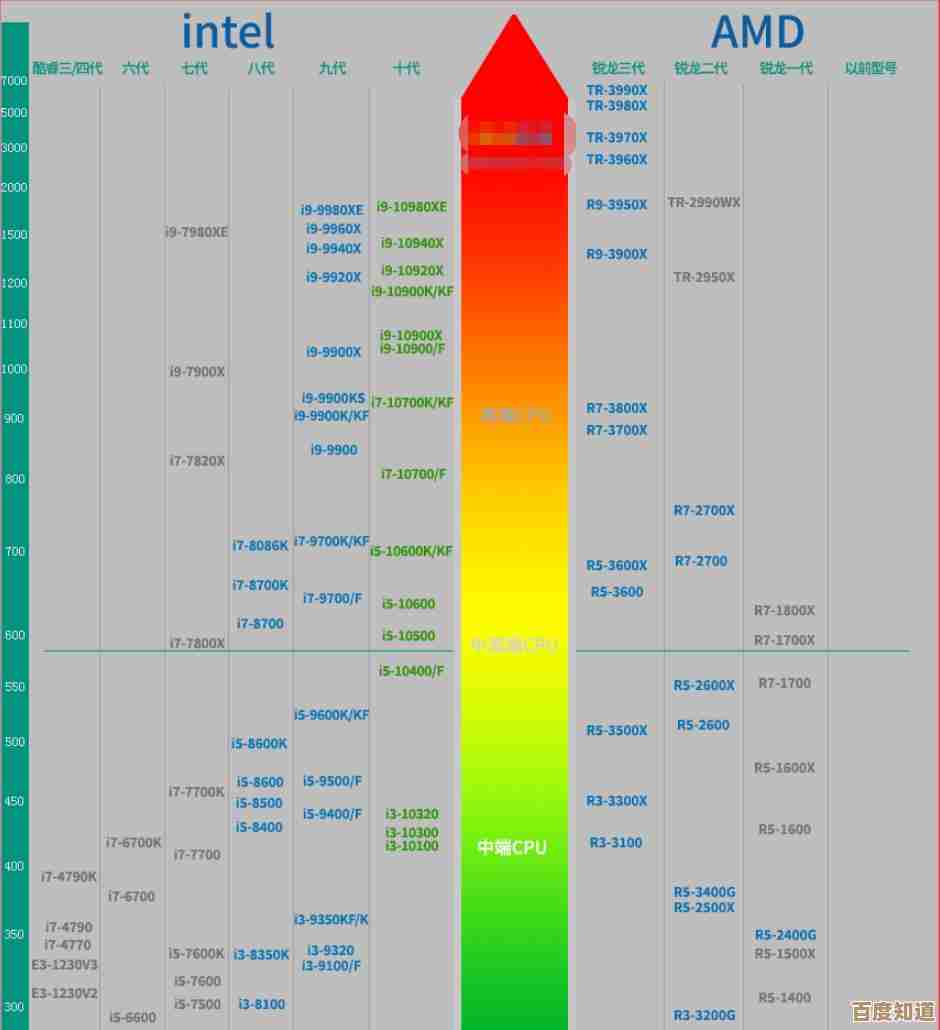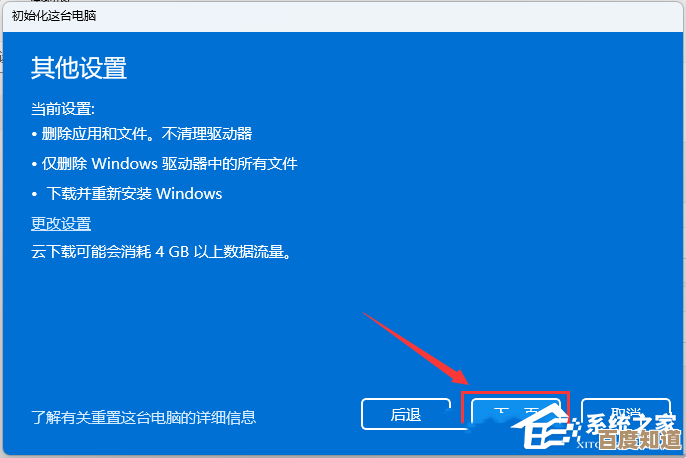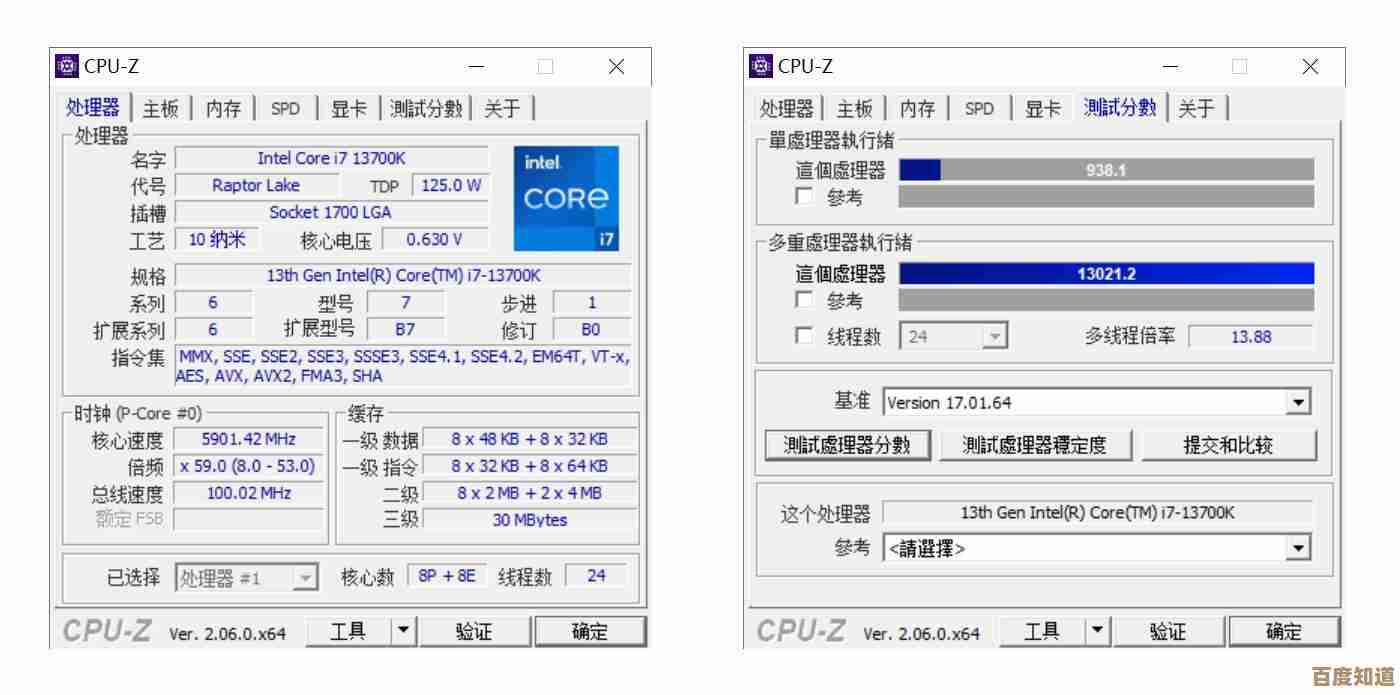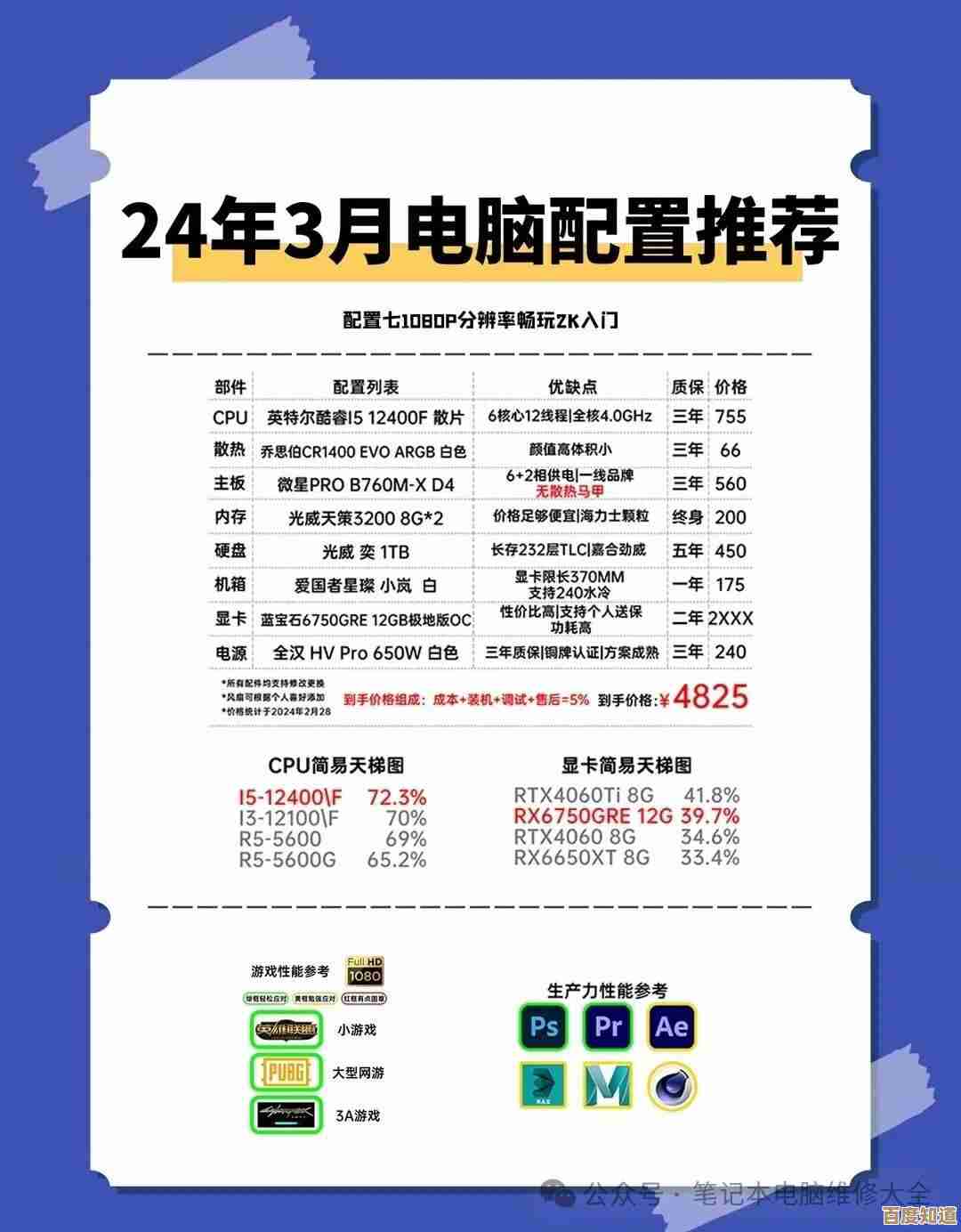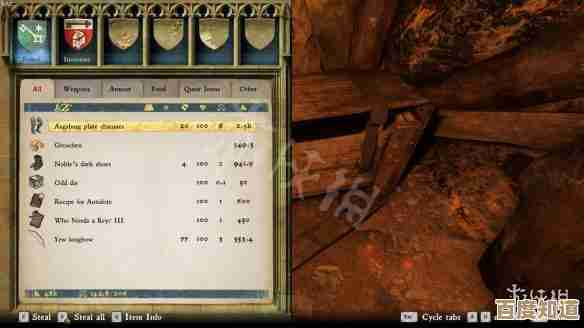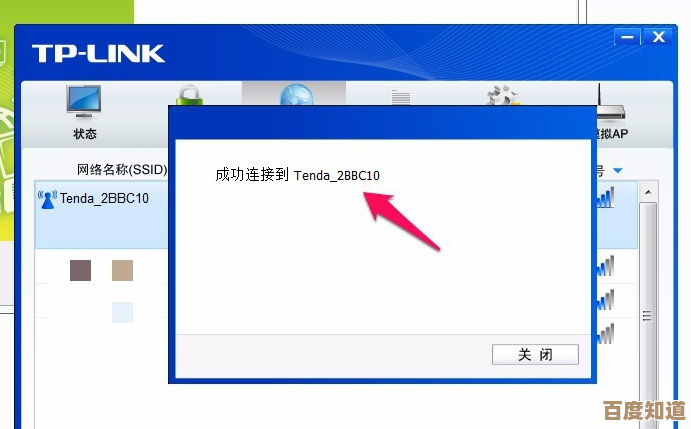如何修改Win11默认缓存存储位置?完整方案解析
- 游戏动态
- 2025-10-27 22:41:08
- 1
主要综合了微软官方支持社区、腾讯电脑管家、知乎技术专栏和B站科技UP主的常见教程。
要修改Win11的缓存,需要理解缓存分几种,主要改的是三大类:系统临时文件、应用程序缓存(比如微信、QQ的文件)和浏览器缓存,下面分点说清楚。
修改系统临时文件缓存位置
这个是最核心的,改变的是Windows自己产生的临时文件存放盘。
- 打开设置:按键盘上的
Win + i键,或者点击开始菜单选“设置”。 - 进入存储设置:在设置界面,找到并点击“系统”,然后在右边找到并点击“存储”。
- 高级存储设置:在“存储管理”下面,点击“高级存储设置”。
- 保存位置:在高级存储设置里,找到并点击“保存新内容的地方”。
- 修改位置:你会看到一系列选项,新的应用将保存到”、“新的文档将保存到”等,这里主要改的是“新的应用”和“临时文件”这两项,把它们从默认的C盘(比如C:)改成你想要的其他盘符(比如D:或E:),注意,改“新的应用”位置可能会影响一些应用商店应用的安装。
- 应用更改:每修改一个,都要点击下方的“应用”按钮,系统可能会提示你需要重启一些应用或直接生效。
来源备注:这个方法在微软官方支持文档和腾讯电脑管家的教程里都有重点提及。
修改用户文件夹位置(文档、下载、桌面等)
很多人习惯把文件放桌面或文档文件夹,这些默认也在C盘,直接移动它们能有效减少C盘压力。
- 打开文件资源管理器:直接按
Win + E键打开。 - 定位用户文件夹:在左侧导航栏里,找到“此电脑”,点开它,右边就会出现“桌面”、“文档”、“下载”、“图片”等文件夹。
- 更改位置:
- 在“文档”文件夹上右键点击,选择“属性”。
- 在弹出的属性窗口中,切换到“位置”选项卡。
- 你会看到当前的目标文件夹路径是C盘,你可以直接点击“移动...”按钮,然后选择一个其他盘符下的新文件夹(比如D:\MyDocuments),或者直接在路径栏里修改盘符。
- 点击“确定”后,系统会问你是否把原文件移动到新位置,一定要选“是”,这样之前放在文档里的所有文件都会一起搬过去。
- 重复操作:对“桌面”、“下载”、“图片”等你常用的文件夹重复以上步骤。
来源备注:这是知乎和B站教程里最常被推荐的方法,因为它操作直观,效果明显。
修改特定应用程序的缓存位置
这个需要逐个软件设置,因为每个软件的方法都不一样。
- 微信:打开微信PC版,点击左下角的三条横线菜单 -> 设置 -> 文件管理,点击“更改”,然后选择非C盘的文件夹。
- QQ:类似,在QQ设置里找到“文件管理”进行修改。
- 浏览器(以Chrome/Edge为例):比较麻烦,通常需要通过创建快捷方式并添加启动参数来修改缓存路径,对普通用户不友好,更简单的方法是直接在浏览器的设置里查找“下载位置”并进行修改,但这通常只改下载目录,不完全等于缓存。
来源备注:各大软件的官方帮助中心和数码论坛有针对每个软件的详细设置指南。
重要提醒:
- 修改前备份:在进行任何系统级修改(尤其是移动用户文件夹)之前,最好把重要文件备份一下,以防万一操作失误。
- 不要移动系统关键文件夹:像“AppData”这样的文件夹虽然也占C盘空间,但强烈不建议普通用户手动移动它,可能导致很多软件无法正常运行。
- 效果有限:修改缓存位置能缓解C盘空间压力,但无法完全阻止C盘变大,因为系统和软件更新依然会占用C盘空间,最根本的解决办法还是在安装系统时就给C盘分配足够大的空间。
就是修改Win11默认缓存存储位置的几种主要方法。
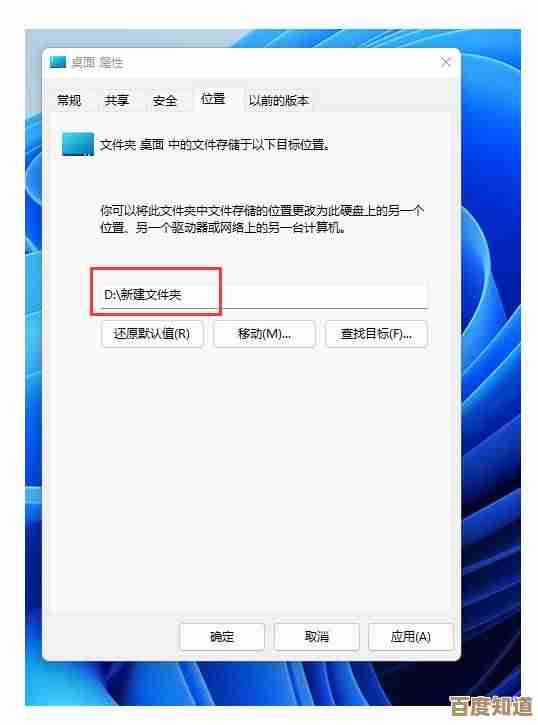
本文由达静芙于2025-10-27发表在笙亿网络策划,如有疑问,请联系我们。
本文链接:http://www.haoid.cn/yxdt/48693.html